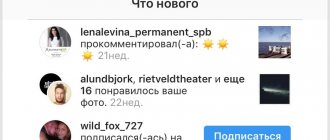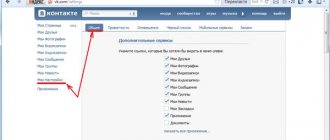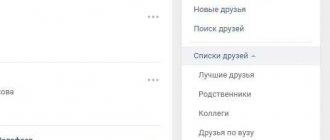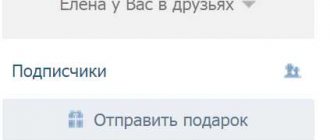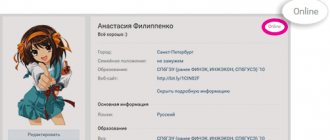Телеграм-канал Программист и бизнес. Каждый день интересные истории, как программист строит бизнес.
Подписка на аккаунт Вконтакте предоставляет возможность пользователю отслеживать последние новости об интересующем человеке. Процедура оформления подписки происходит в автоматическом режиме. Если вы подадите заявку в друзья или вас удалят из списка друзей, вы автоматически становитесь подписчиком страницы. В рамках данной статьи мы рассмотрим вопрос, как узнать на кого подписан в ВК, используя при этом ПК или смартфон.
Возможные причины просмотра листа подписчиков
Узнать на кого ты подписан, может понадобиться по следующим причинам:
- Отфильтровать неприемлемый контент. Пользователь становится подписчиком автоматически, при удалении из друзей. Обновления его страницы продолжают отображаться новостной лентой. Довольно часто не хочется контактировать с человеком подобным образом.
- Любителям заводить много друзей в соцсетях, можно легко посмотреть статус ответов по заявкам: принял, отклонил, проигнорировал.
- Легко отслеживать друзей, решивших удалить вас из френдов. Автоматическое подписывание на обновление является хорошим тригерром подобной ситуации. Следовательно, принявших решение (друзьями нам не быть), довольно легко идентифицировать.
Каким образом найти страницы, на которые подписан в ВК
С выходом новых версий социальной сети ВКонтакте появляются новые функции и настройки. При этом старые способы открыть тот или иной раздел не действуют. Эта инструкция — как посмотреть страницы, на которые я подписан в Vkontakte — будет актуальной на 2021 год. До того момента, пока разработчики не решат изменить эти функции снова.
А пока это можно сделать так:
- Откройте свой профиль ВК и выберите слева в меню «Друзья»;
- Справа в блоке выберите раздел «Заявки в друзья»;
- В этом разделе будут все заявки, которые отправляли вам другие пользователи, но вы отклонили дружбу или оставили уведомление без внимания;
- Вверху вы увидите вкладки: «Входящие» и «Исходящие». Выберите вторую — «Исходящие»;
- В этом разделе как раз и будут находиться профили ВК, на которые вы подписаны;
- Чтобы не получать от них уведомления и аннулировать подписку, выберите под определённым пользователем кнопку «Отписаться».
В этом разделе можно отписаться от всех страниц, чтобы прекратить получать неинтересные новости. Вы можете передумать и добавить в друзья тех, чьё предложение по каким-то причинам отклонили в прошлом. Если вы не обнаружите здесь вкладку «Исходящие» или «Входящие», значит вы ни на кого не подписаны. А также не отклоняли входящие заявки на дружбу в ВКонтакте.
Время от времени в этот раздел можно заходить, чтобы проверить, не удалил ли вас ваш приятель из друзей. Потому как при удалении пользователь не получает никаких уведомлений.
У вас есть возможно посмотреть понравившиеся фото, записи и публикации в одном месте — узнайте как.
Как увидеть у кого я в подписчиках с компьютера?
Для того чтобы узнать на кого вы подписаны, делаем следующее:
- Открываем вкладку «Друзья», а затем выбираем «Заявки в друзья».
- Вы увидите список пользователей, на кого подписаны, но нужно перейти на вкладку рядом — «Исходящие». Перейдя на нее, станет видно всех, на кого оформлена подписка.
Способ 1: с компьютера
- Запустите любой из установленных браузеров на ПК, затем в адресной строке введите https://vk.com/.
- Для авторизации в профиле введите логин и пароль.
- На странице своего аккаунта откройте вкладку „Друзья“, затем в правом меню коснитесь раздела „Заявки в друзья“ и „Исходящие“.
- Перед вами откроется перечень пользователей, на которых вы оформили подписку.
- Если вы решите удалиться из списка подписчиков одной из страниц, под никнеймом человека кликните кнопку „Отписаться“
Посмотреть список страниц можно через раздел „Интересные страницы“. Аккаунты будут отображаться внизу списка. При этом, отображаются только те страницы, у которых пользовательская аудитория больше 1000 человек .
Отменить подписку можно если зайти в профиль нежелательного пользователя, и под аватаром кликнуть по опции „Вы подписаны“. Если вы хотите удалиться из данного списка определенной группы, вам понадобится:
- В левом меню своего аккаунта коснуться вкладки „Группы“.
- Затем напротив названия сообщества кликнуть по значку с изображением трех точек.
- Выберите функцию „Отписаться“.
Как увидеть у кого я в подписчиках с телефона?
В мобильном приложении принцип аналогичен предыдущему.
- Переходим на главную страничку (1-ая справа), открываем вкладку «Друзья».
- Открыть пункт меню расширения, нажав «Друзья».
- Открыв «Заявки», переходим на вкладку «Исходящие».
При отсутствии мобильного приложения ВК, единственный вариант, открываем свою страничку в окне браузера и проделываем те же операции, что описаны пунктом выше.
Способ 2: через приложение на телефоне
Просмотреть перечень людей, за обновлениями которых следит пользователь через мобильную версию ВК невозможно. Возможно этот недочет скоро будет исправлен разработчиком. Остается единственный вариант – воспользоваться полной версией сайта. Зайдите в сервис через браузер, установленный на телефоне. Алгоритм действий пользователя будет таким же, как для компьютера:
- Зайти в свою учетную запись данной социальной сети.
- В меню слева выбрать вкладку „Друзья“, затем выбираем пункт „Исходящие заявки“.
- Система предложит список аккаунтов, которых вы когда-либо добавляли в друзья.
Рекомендуем регулярно следить за тем, на кого вы оформили подписку ВКонтакте. Поскольку очень часто встречаются „неадекватные“ страницы, содержащие запрещенный контент и „мусор“.
Возможные проблемы, при выяснении у кого в подписчиках находишься
Рассмотрим самые распространенные проблемы, почему не удается выяснить, у кого ты в подписчиках:
- Проблема: абсолютно уверен, что пользователь меня удалил из друзей, но в списке его подписчиков я себя не нашел. Решение: это возможно, если помимо удаления из списка друзей, пользователь добавил вас еще в черный список.
- Проблема: я следовал инструкции, но у меня отсутствует вкладка «Исходящие». Решение: это означает, что вы не являетесь подписчиком ни одного человека.
Как удалить подписчиков в ВКонтакте
Можно избавиться от всех подписчиков сразу. Для этого свою страницу нужно сделать закрытой. После этого ни одному из них не будет приходить в ленте информация из вашего аккаунта. Но страница становится недоступной для всех остальных, кроме списка друзей.
- Перейдите в Настройки.
- Справа в разделах выберите Приватность.
- Прокрутите вниз до конца страницу и найдите блок Прочее.
- В нём нужно выбрать Тип профиля и поставить значение Закрытый.
Подписчики больше не будут получать информацию о вас. Но этот список никуда не денется. Он продолжит работать, если сделать профиль ВК снова публичным. У подписчика нет никаких особых прав. Если он перейдёт на вашу страницу, то увидит то же самое, что и другой пользователь, который не является ни другом, ни подписчиком.
Если вы всё же хотите избавиться от такого наблюдателя, то можно его заблокировать. А через некоторое время удалить из чёрного списка. И он теперь не появится в ряду ваших фоловеров.
Для этого перейдите к нему на страницу, нажмите три точки под аватаркой и выберите Заблокировать. Через 15 минут можно удалять его и из этого списка.
Популярная статья: Что делать, если забыл пароль от страницы ВК.
На кого подписан друг
Узнать подписки товарища ВКонтакте также просто, как и свои:
- Откройте профиль друга.
- На его странице найдите надпись«Подписки» и кликните на нее.
- Откроется окошко, в котором можно посмотреть все публичные страницы, которыми интересуется ваш друг.
В приложении операция выполняется аналогичным образом: переходим на страницу друга, пролистываем немного вниз. Ниже раздела с фото есть блок ссылок, справа от них и находится пункт – «Подписки».
Когда стало известно, как посмотреть свои подписки, можно без проблем откорректировать список, чтобы получать новости только от актуальных источников. А посмотрев «Интересные страницы» друга легко найти нечто новое для себя.
Похожие записи
Какие зарубежные звезды зарегистрированы ВКонтакте. Имена и адреса страниц
Как назначить администратора в беседе в ВК
Как купить долю ВКонтакте и насколько это выгодно
Как сохранить настоящих подписчиков
Ниже мы приведем советы, которые помогут сохранить вам ваших настоящих подписчиков. Не стоит забывать, что когда-то они подписались на вас именно из-за вашего контента.
- Будьте активны — если вы давно ничего не публиковали, подписчики могут начать от вас отписываться. Старайтесь регулярно публиковать новые фото и видео, чтобы ваши подписчики были заинтересованы.
- Взаимодействуйте с вашими подписчиками — ставьте лайки и комментируйте публикации своих подписчиков, им важно знать, что вы такой же человек, как и они. Отвечайте на комментарии под вашими публикациями, подписчики будут рады узнать что их мнение для вас важно. Людей больше притягивает к другим людям, чем к идеям.
- Выходите в Прямые Эфиры — в таких эфирах взаимодействие с вашими подписчиками на самом высоком уровне. Также у ваших подписчиков появится возможность пообщаться с настоящим человеком, а не просто образом.
- Используйте Стикеры — Инстаграм имеет огромную библиотеку стикеров для разных целей. Некоторые позволят вам общаться с подписчиками в удобной форме. Попробуйте использовать Голосования, Анонимные Вопросы и многое другое.
Это интересно: Запуск челленджа в Инстаграм: примеры и топ-10 идей по челленджу
Почему от меня продолжают отписываться
Это вполне нормально,что количество ваших подписчиков «скачет», к примеру бот-аккаунты, которые люди используют для рекламы, будут подписаны на вас короткое время, а затем снова от вас отпишутся, или если вы «купили» подписчиков, то со временем их количество будет сокращаться.
Если же рассматривать настоящих подписчиков и Авторов, сокращение количества подписчиков может говорить о том, что ваш контет уже не так популярен. Попробуйте найти тот момент когда люди начали от вас отписываться в большом количестве, постарайтесь проанализировать свой контент в тот период и сделайте выводы исходя из предоставленной информации. Стоит помнить что и старые публикации будут появляться при поиске если вы использовали хэштеги.